WWDC 2018 當日我看轉播看到要睡著,直到 Memoji 才讓我醒了一下,不知道為什麼會對製作表情那麼喜好,我現在無法捨棄
Samsung Galaxy S9 也是因為 AR 表情符號,有人說這次蘋果是抄好抄滿,我覺得滿足大家的喜好也沒錯,為了要搶先玩玩看 Memoji 於是就要先來先升級到 iOS 12 Beta,該如何手動升級呢?步驟超級簡單,跟著做就可以完成!不過升級之前最好先完整備份你的 iPhone 或 iPad,避免升級時發生錯誤,再來就是必須了解 Beta 版可能錯誤較多,要有心理準備再來升級唷!
從手機操作直接升級 iOS 12 Beta
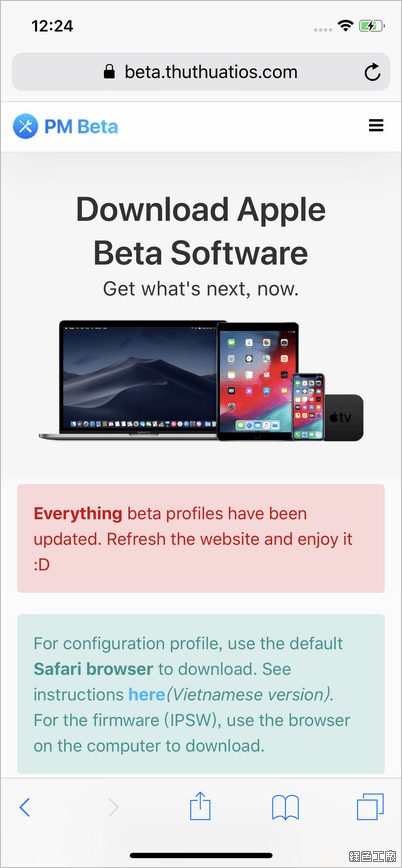
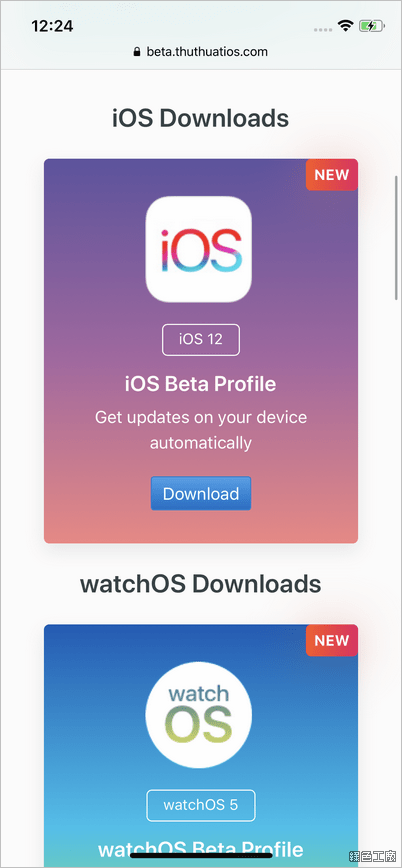
△ 首先開啟
https://beta.thuthuatios.com/en/ 的網站,往下找到 iOS 12 Beta 點選 Download。
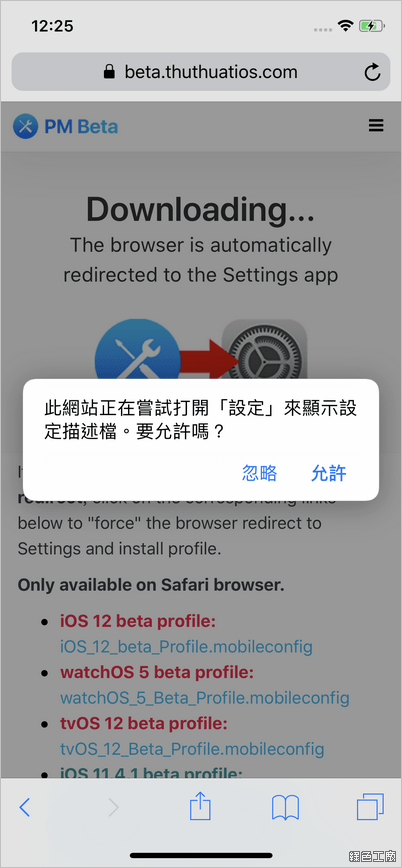
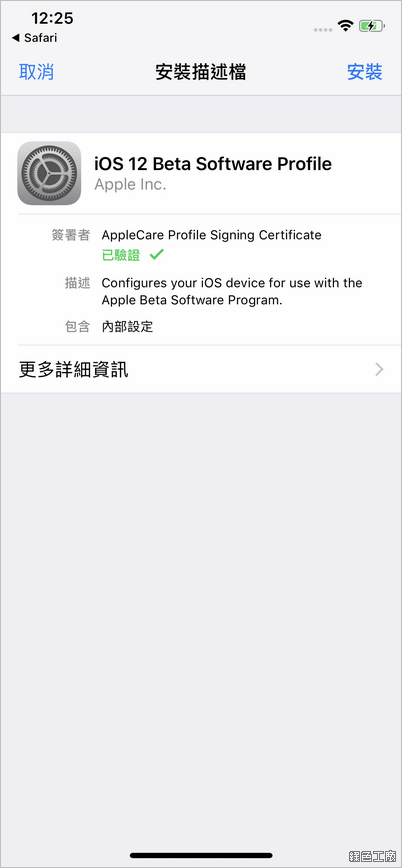
△ 這時候會開啟一個描述檔案,起允許開啟!之後安裝描述檔案。
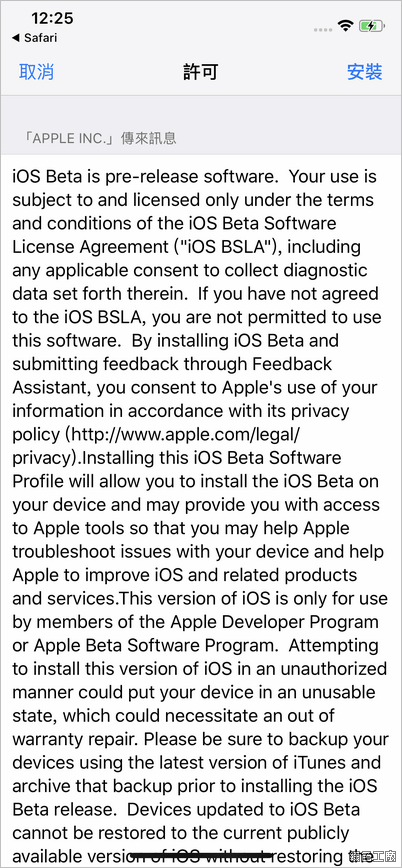
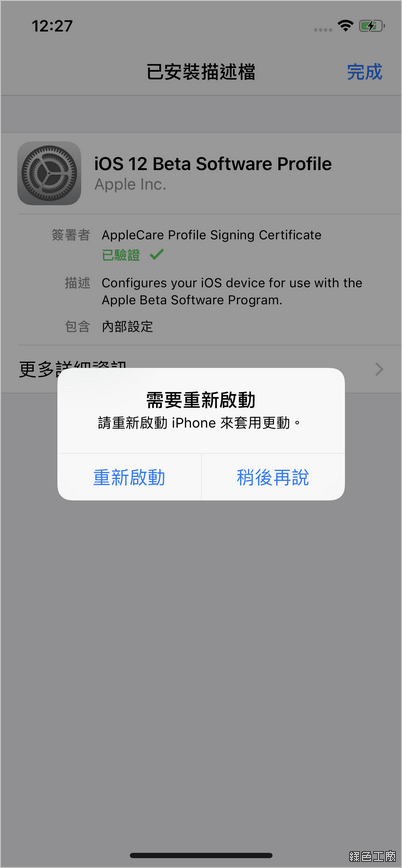
△ 許可之後開始安裝,這時候會要求重新啟動你的設備。
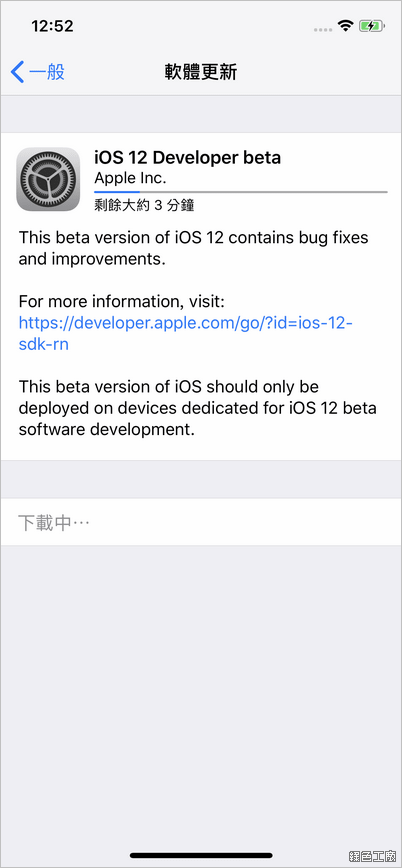
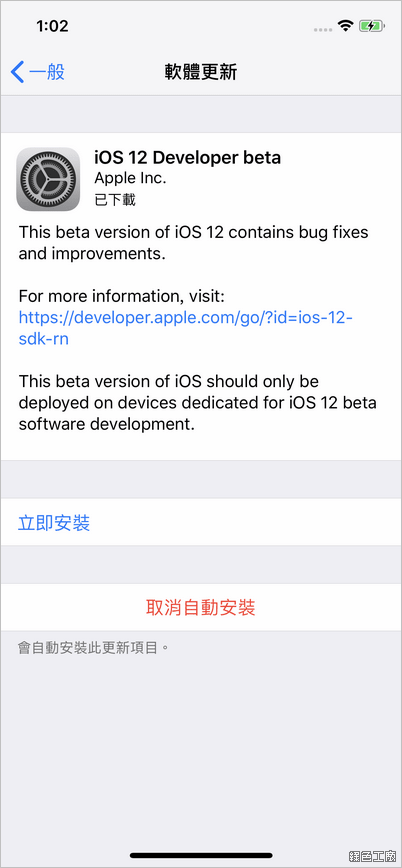
△ 設備重新啟動之後,從「設定 > 一般 > 軟體更新」可以查看到正在下載 iOS 12 的安裝檔案,安裝完成之後就點選「立即安裝」,安裝之後可以取消自動安裝的選項,避免手機隨意的就被升級唷!
Animoji 與 Memoji
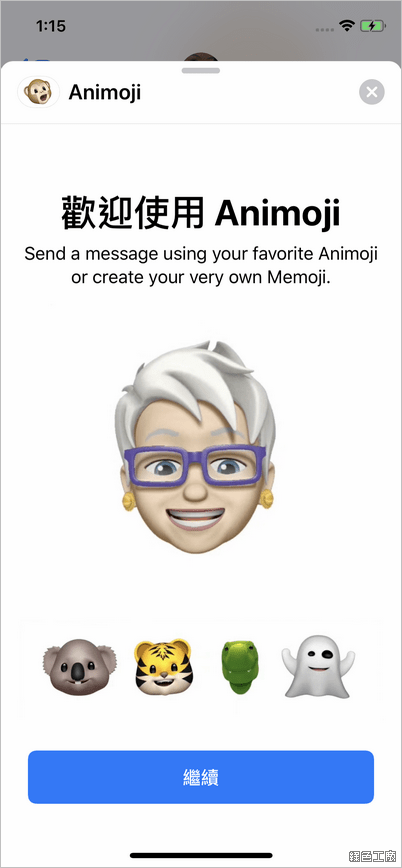
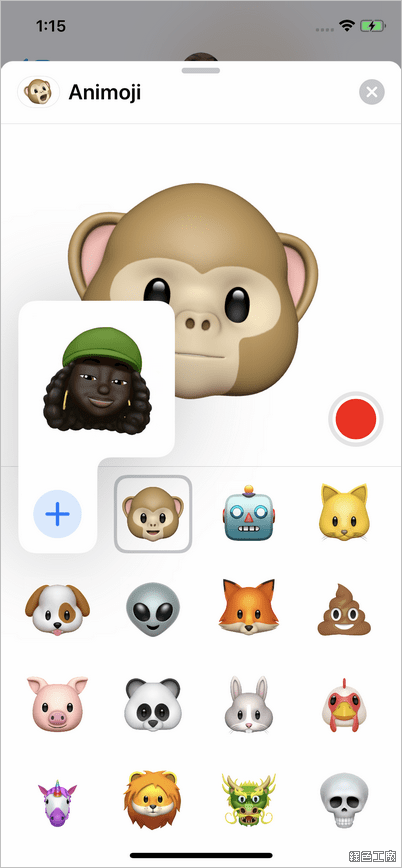
△ 從訊息中找到 Animoji 的選項,然後就可以開始建立新的人物 Memoji 個人 AR 貼圖,據說在製作時只要對著臉,就可以抓出大概樣貌,只是我實在沒什麼感覺,因為基本上頭髮、眼睛、鼻子等等的都還需要再調整,完善度是比三星的 AR 貼圖還要更多,但是樣是比較偏向卡通,別人看到你製作的 Memoji 應該大多都不會說「超像你的」,這點還是三星比較強大一點。
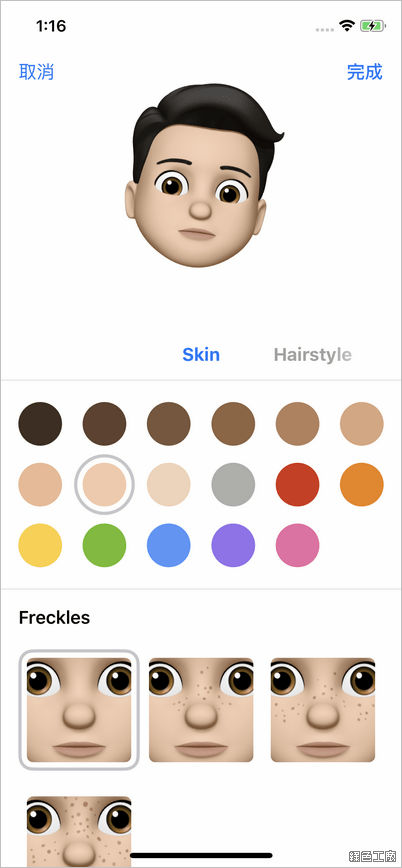
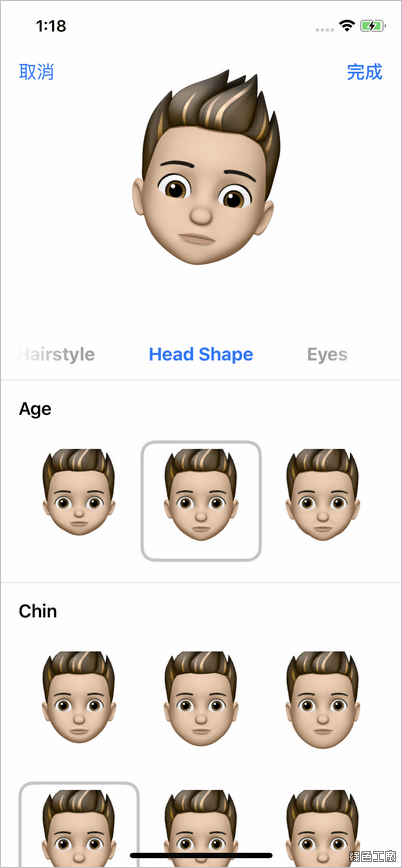
△ 可以選取膚色、臉型、頭髮、年紀樣貌等等,髮型真的超級多種,而且髮色還有可以挑染!
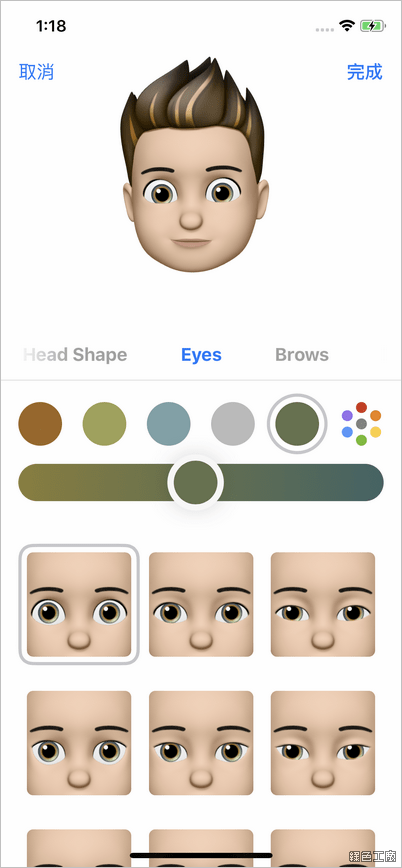
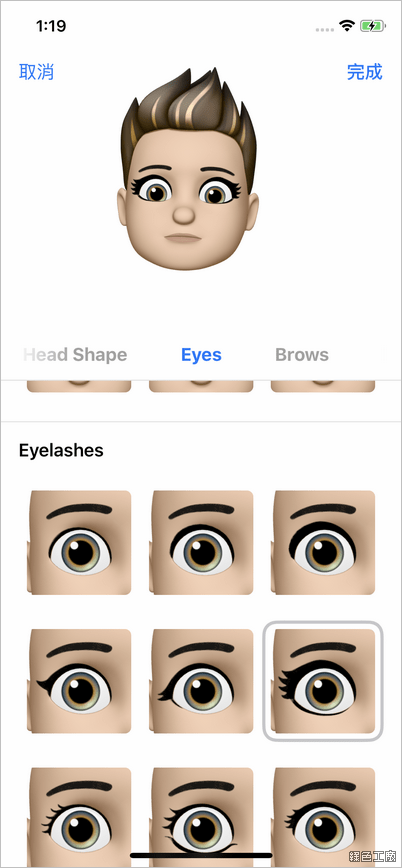
△ 眼睛可以選樣是,連睫毛都可以選。
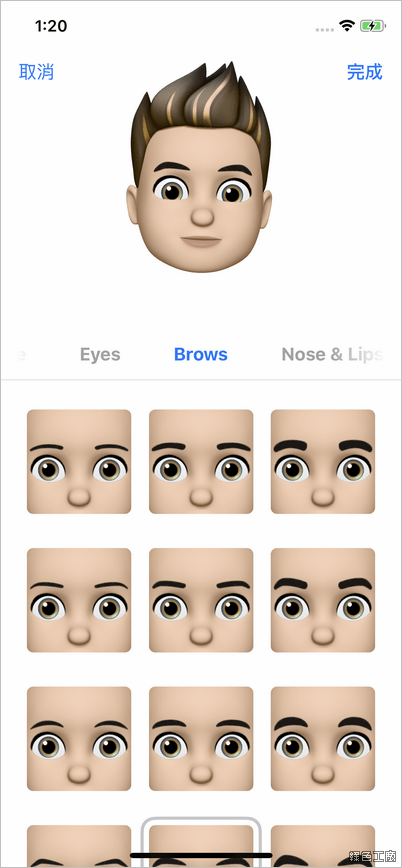
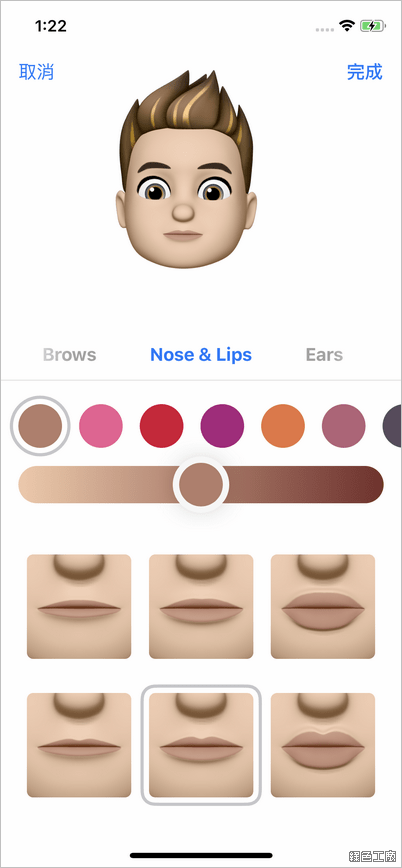
△ 眉毛也有很多款,但是一定要有眉毛,這部分若能調整透明度會更好!嘴唇厚度與顏色都可以挑選。
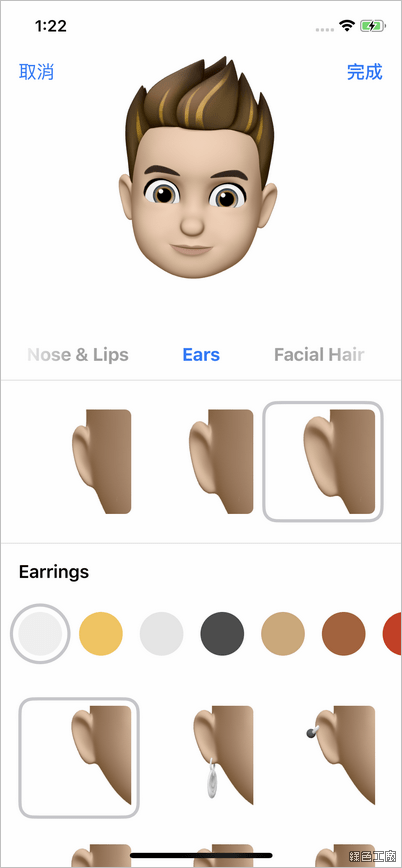
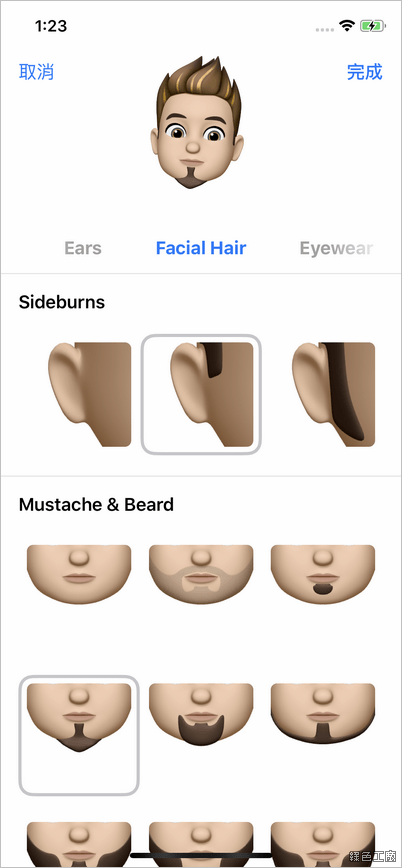
△ 耳朵樣式又三種,耳飾可以挑許的比較多,而且可以選擇顏色!男性可以選擇個性的鬢角,也可以有特色的鬍鬚。
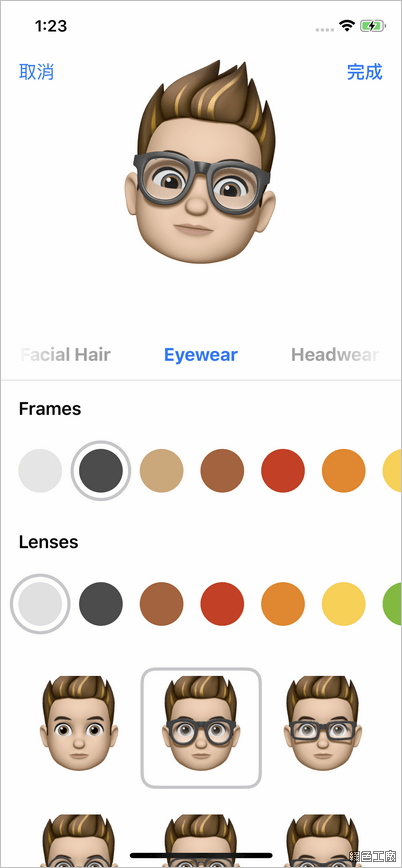
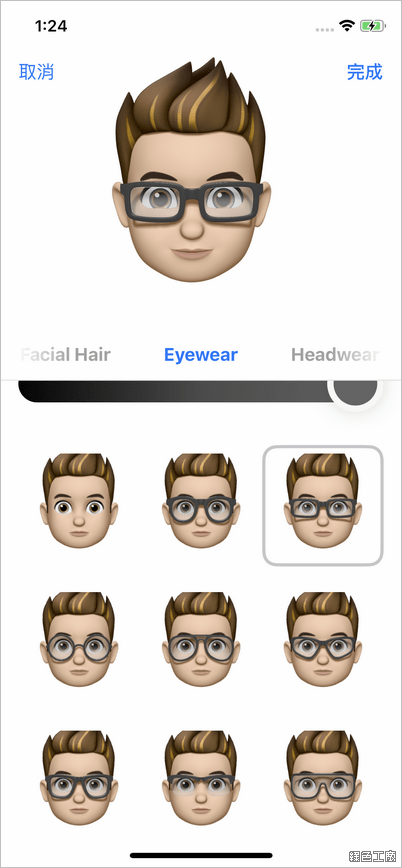
△ 眼鏡樣式很多種,這點比三星很好多!而且外框顏色、鏡片顏色都能自己挑選,個人風格比較容易被凸顯。
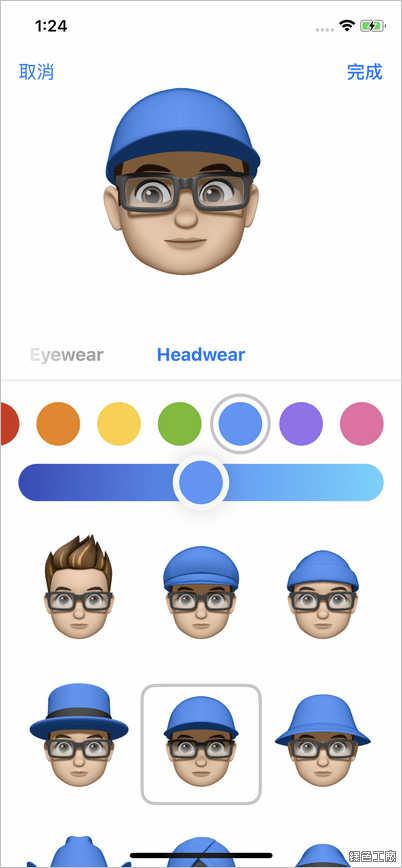
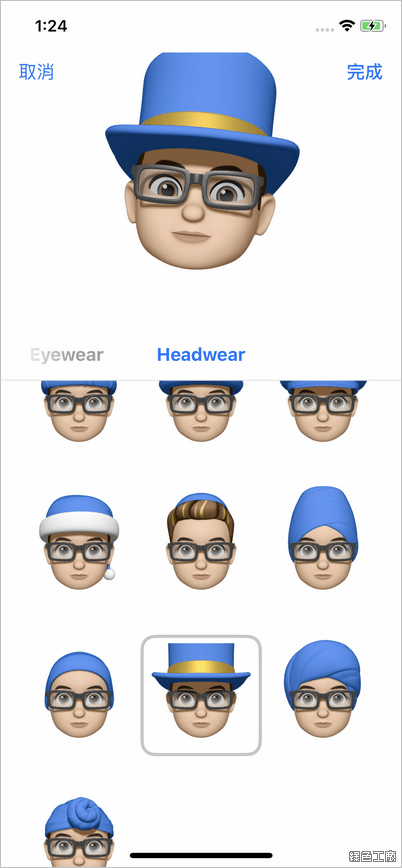
△ 當然也可以戴帽子與頭飾,若一開始就決定需要帽子的話,頭髮可以不用花太多時間。
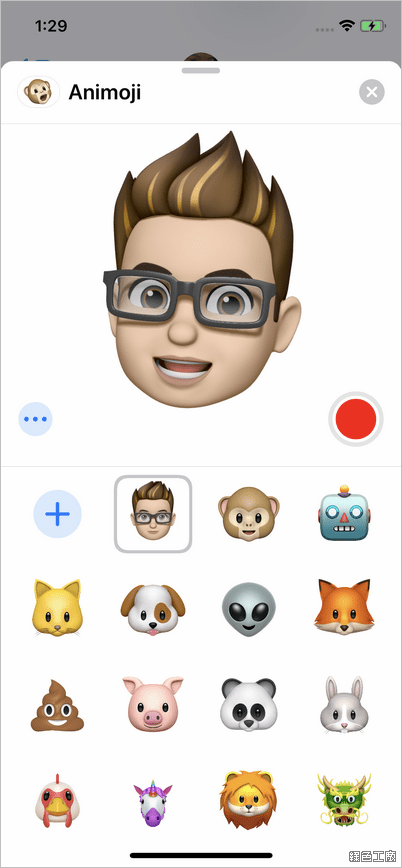
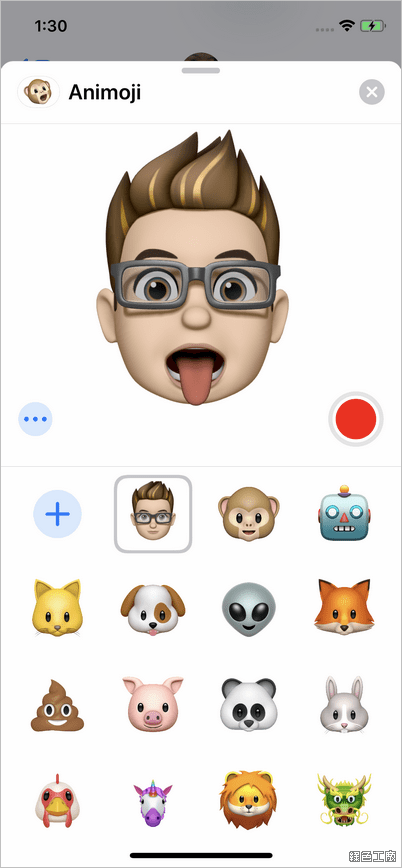
△ 完成囉!這次的一大特就是可以珍偵測到吐舌頭!此外錄影部分也從 10 秒增加到 30 秒,用 Memoji 來傳達最真實的情緒吧!可以先在 iMessenger 中使用,只後影片在匯出到其他通訊軟體使用。
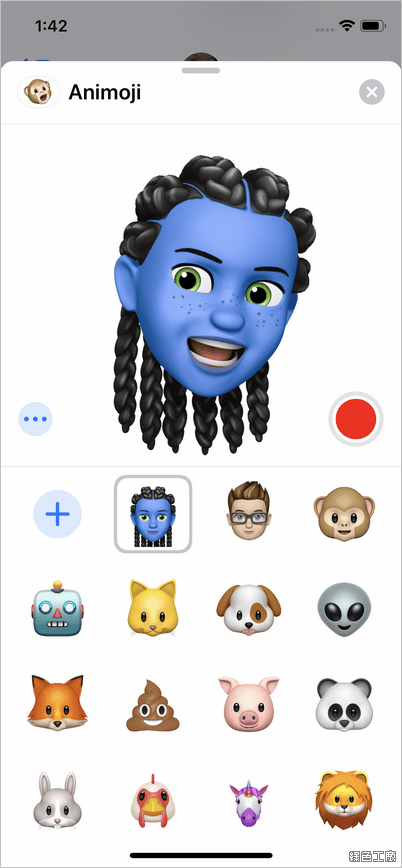
△ 納美人測試~很難完美是真的!
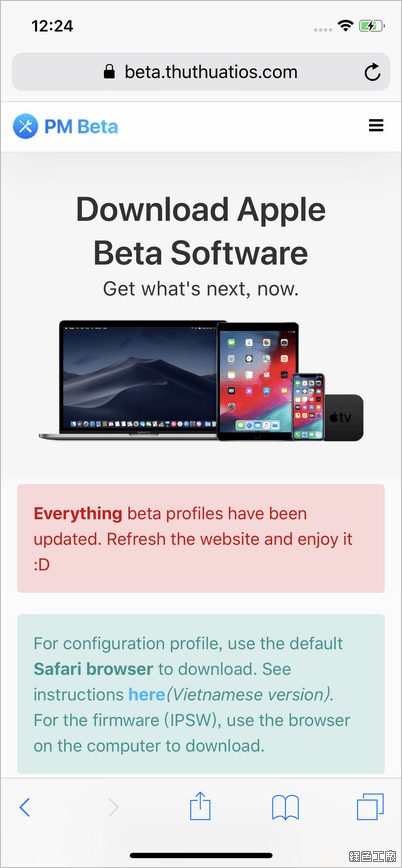
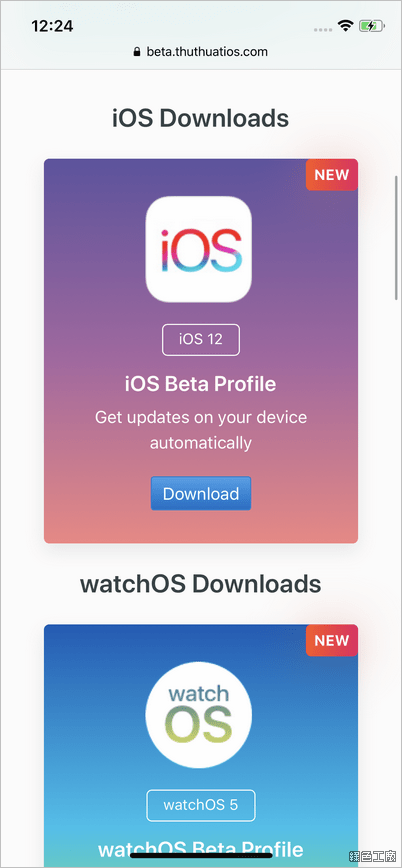 △ 首先開啟 https://beta.thuthuatios.com/en/ 的網站,往下找到 iOS 12 Beta 點選 Download。
△ 首先開啟 https://beta.thuthuatios.com/en/ 的網站,往下找到 iOS 12 Beta 點選 Download。 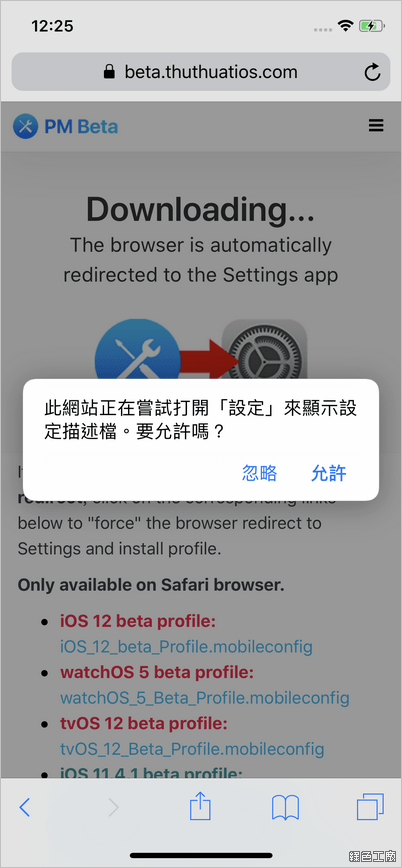
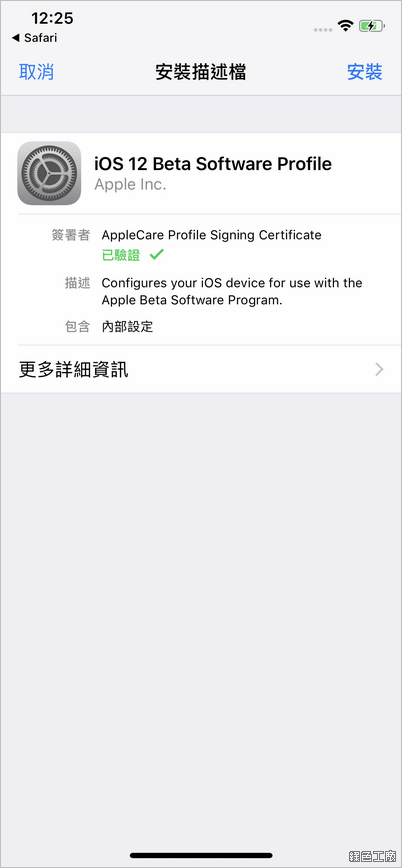 △ 這時候會開啟一個描述檔案,起允許開啟!之後安裝描述檔案。
△ 這時候會開啟一個描述檔案,起允許開啟!之後安裝描述檔案。 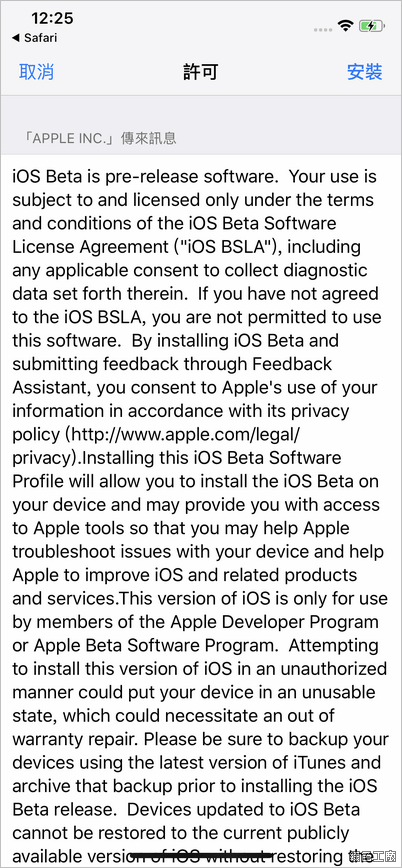
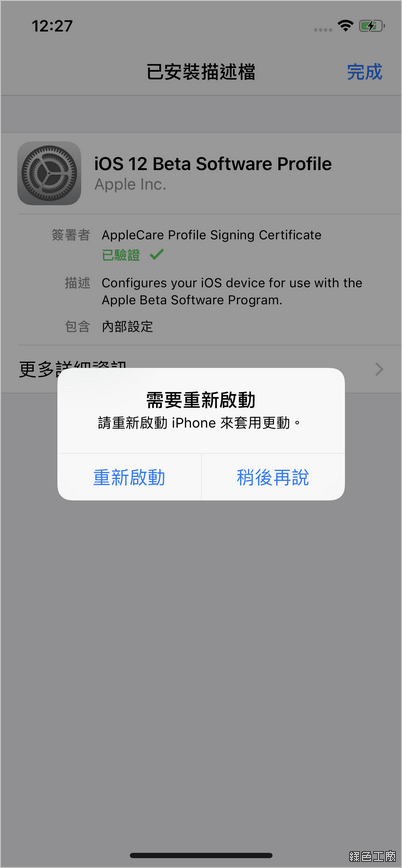 △ 許可之後開始安裝,這時候會要求重新啟動你的設備。
△ 許可之後開始安裝,這時候會要求重新啟動你的設備。 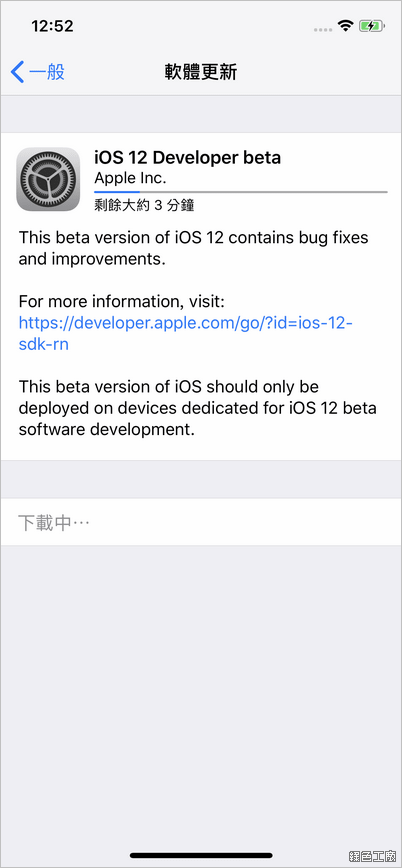
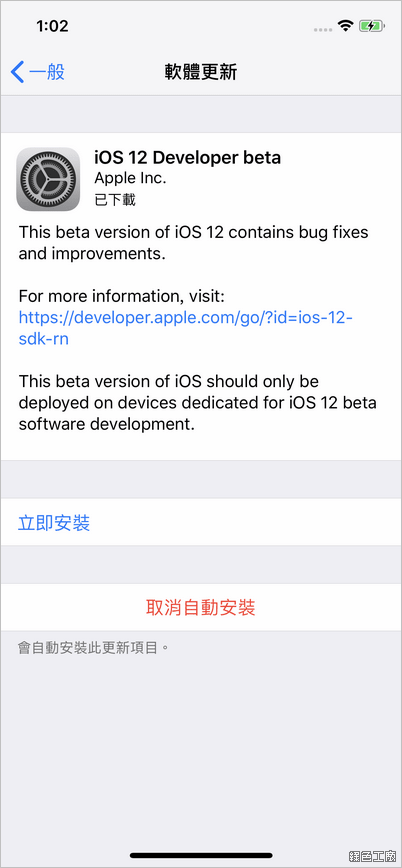 △ 設備重新啟動之後,從「設定 > 一般 > 軟體更新」可以查看到正在下載 iOS 12 的安裝檔案,安裝完成之後就點選「立即安裝」,安裝之後可以取消自動安裝的選項,避免手機隨意的就被升級唷!
△ 設備重新啟動之後,從「設定 > 一般 > 軟體更新」可以查看到正在下載 iOS 12 的安裝檔案,安裝完成之後就點選「立即安裝」,安裝之後可以取消自動安裝的選項,避免手機隨意的就被升級唷!
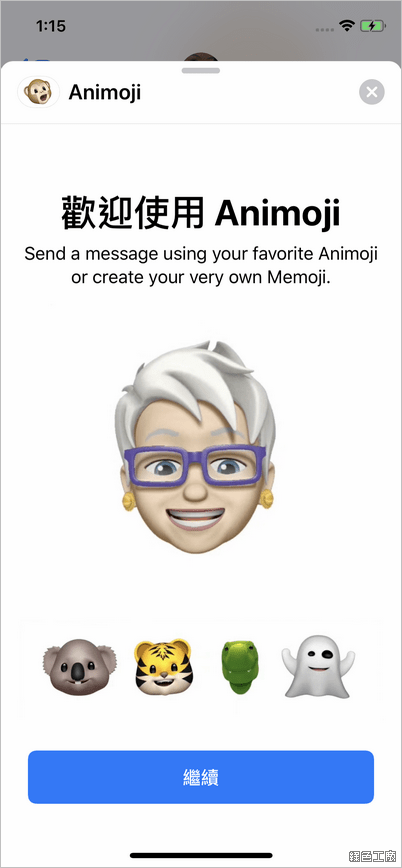
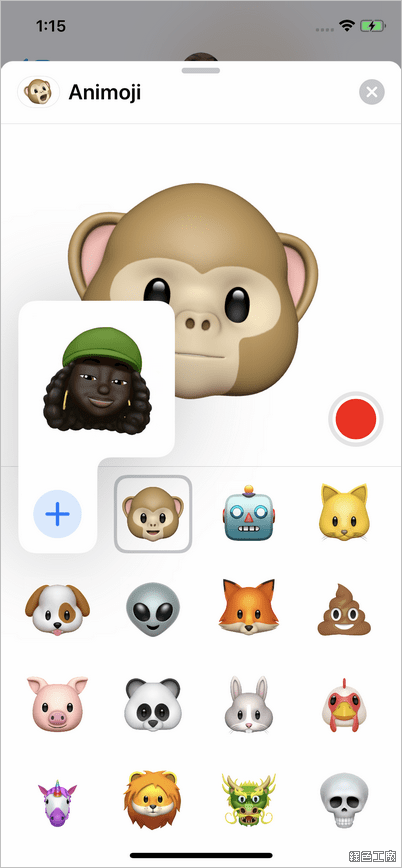 △ 從訊息中找到 Animoji 的選項,然後就可以開始建立新的人物 Memoji 個人 AR 貼圖,據說在製作時只要對著臉,就可以抓出大概樣貌,只是我實在沒什麼感覺,因為基本上頭髮、眼睛、鼻子等等的都還需要再調整,完善度是比三星的 AR 貼圖還要更多,但是樣是比較偏向卡通,別人看到你製作的 Memoji 應該大多都不會說「超像你的」,這點還是三星比較強大一點。
△ 從訊息中找到 Animoji 的選項,然後就可以開始建立新的人物 Memoji 個人 AR 貼圖,據說在製作時只要對著臉,就可以抓出大概樣貌,只是我實在沒什麼感覺,因為基本上頭髮、眼睛、鼻子等等的都還需要再調整,完善度是比三星的 AR 貼圖還要更多,但是樣是比較偏向卡通,別人看到你製作的 Memoji 應該大多都不會說「超像你的」,這點還是三星比較強大一點。 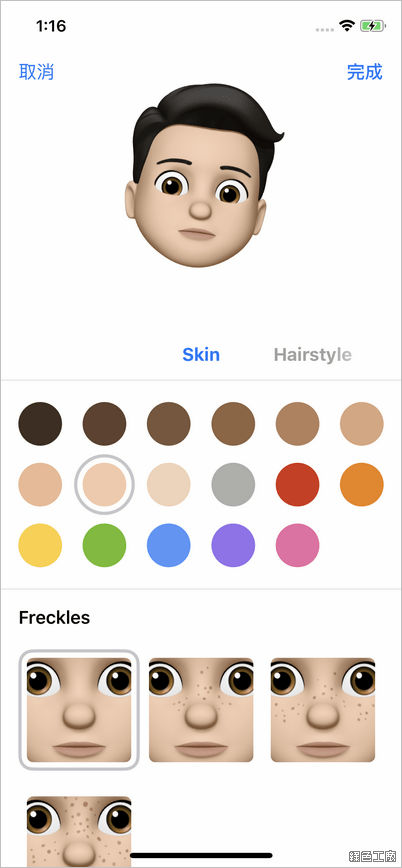
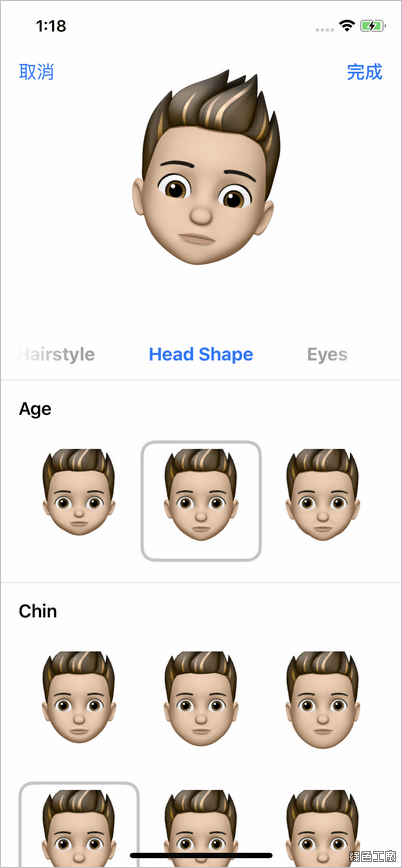 △ 可以選取膚色、臉型、頭髮、年紀樣貌等等,髮型真的超級多種,而且髮色還有可以挑染!
△ 可以選取膚色、臉型、頭髮、年紀樣貌等等,髮型真的超級多種,而且髮色還有可以挑染! 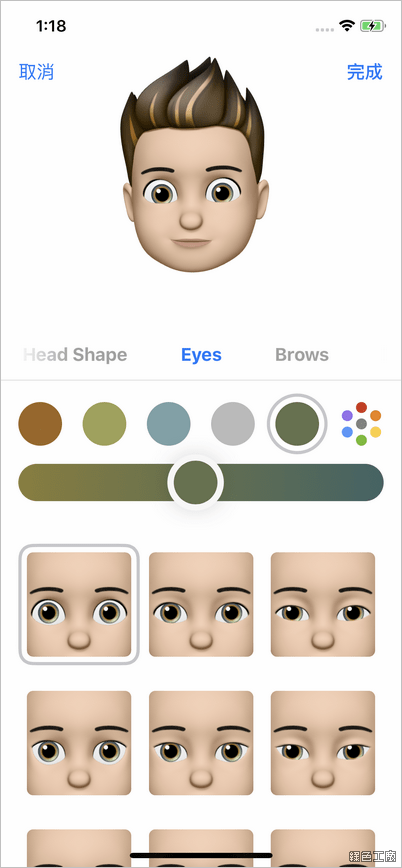
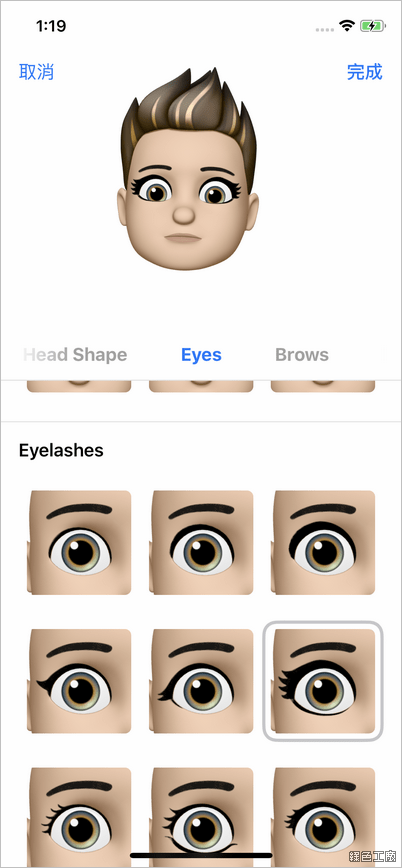 △ 眼睛可以選樣是,連睫毛都可以選。
△ 眼睛可以選樣是,連睫毛都可以選。 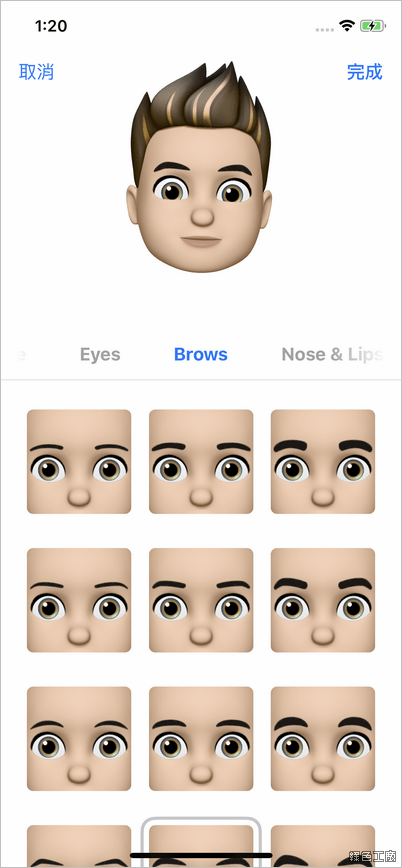
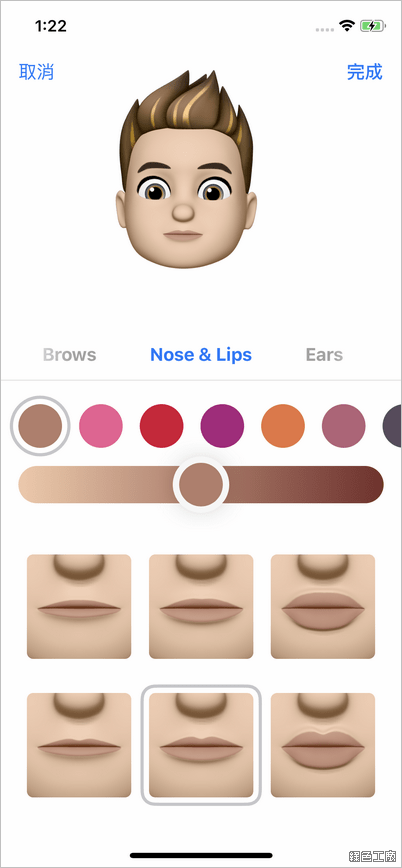 △ 眉毛也有很多款,但是一定要有眉毛,這部分若能調整透明度會更好!嘴唇厚度與顏色都可以挑選。
△ 眉毛也有很多款,但是一定要有眉毛,這部分若能調整透明度會更好!嘴唇厚度與顏色都可以挑選。 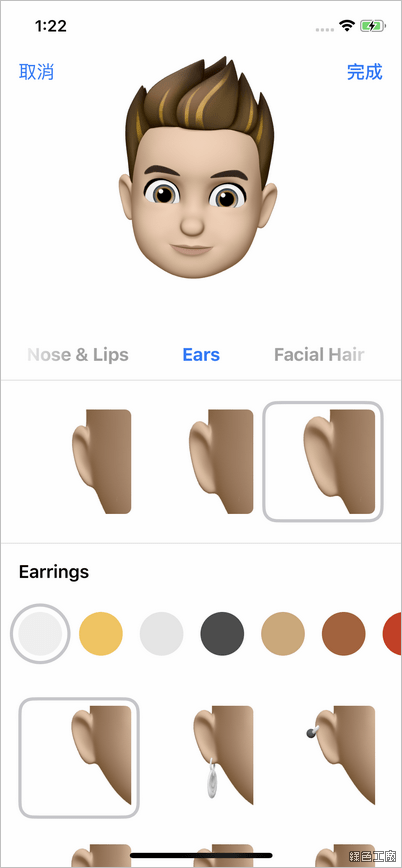
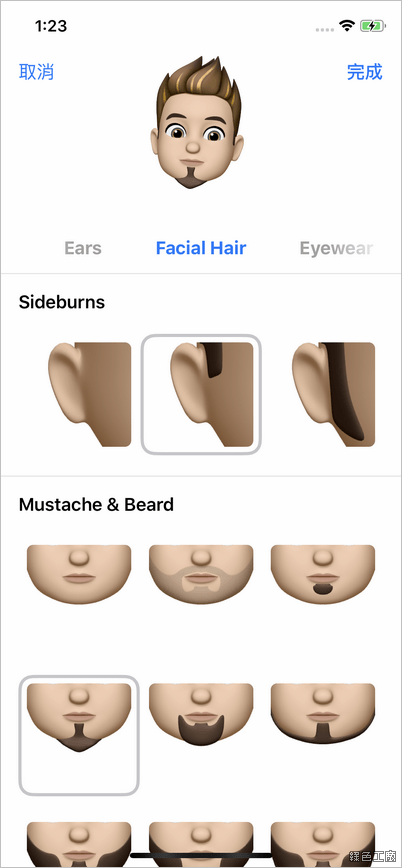 △ 耳朵樣式又三種,耳飾可以挑許的比較多,而且可以選擇顏色!男性可以選擇個性的鬢角,也可以有特色的鬍鬚。
△ 耳朵樣式又三種,耳飾可以挑許的比較多,而且可以選擇顏色!男性可以選擇個性的鬢角,也可以有特色的鬍鬚。 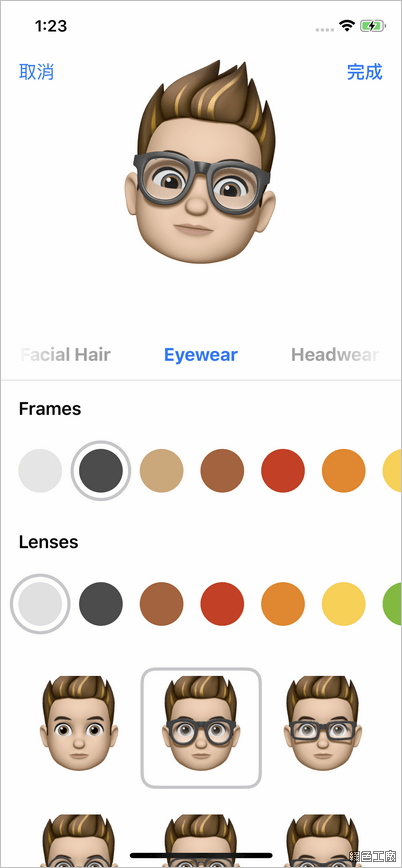
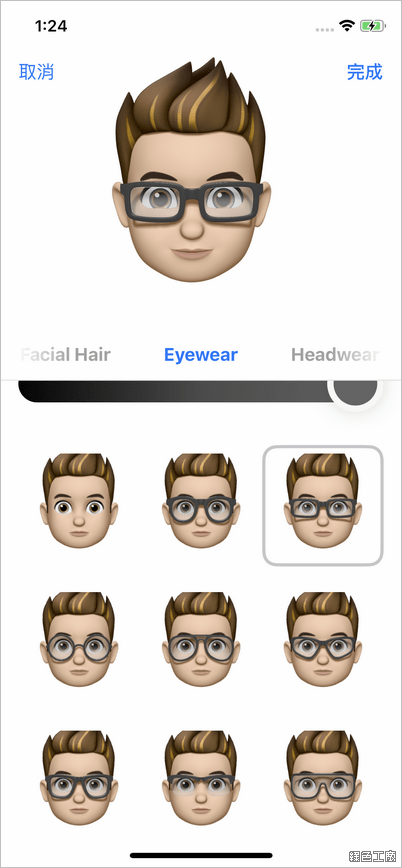 △ 眼鏡樣式很多種,這點比三星很好多!而且外框顏色、鏡片顏色都能自己挑選,個人風格比較容易被凸顯。
△ 眼鏡樣式很多種,這點比三星很好多!而且外框顏色、鏡片顏色都能自己挑選,個人風格比較容易被凸顯。 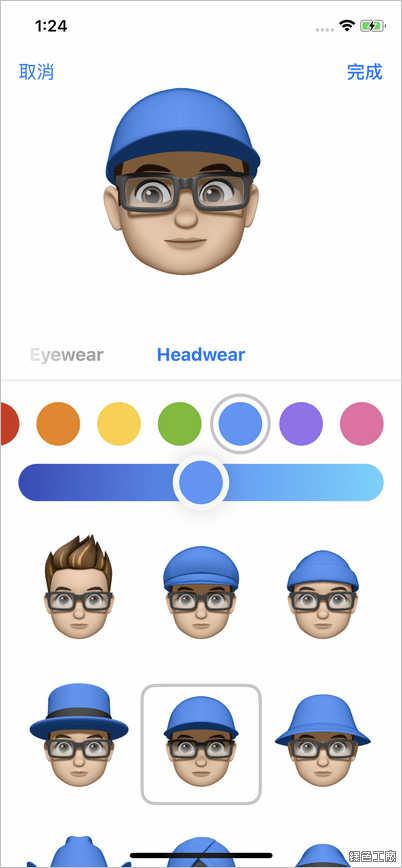
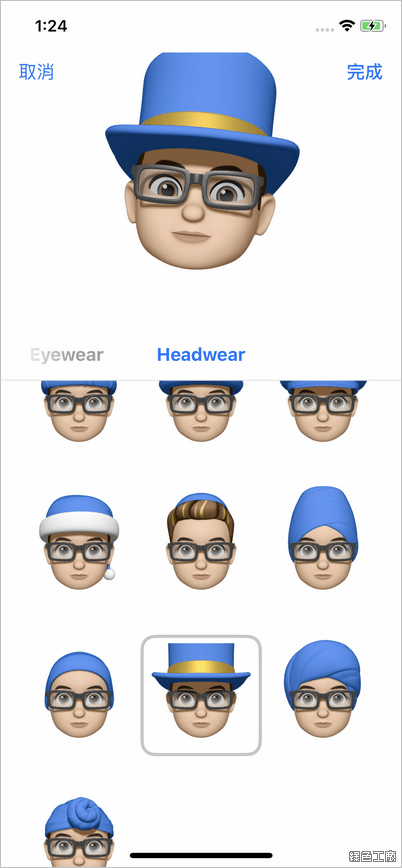 △ 當然也可以戴帽子與頭飾,若一開始就決定需要帽子的話,頭髮可以不用花太多時間。
△ 當然也可以戴帽子與頭飾,若一開始就決定需要帽子的話,頭髮可以不用花太多時間。 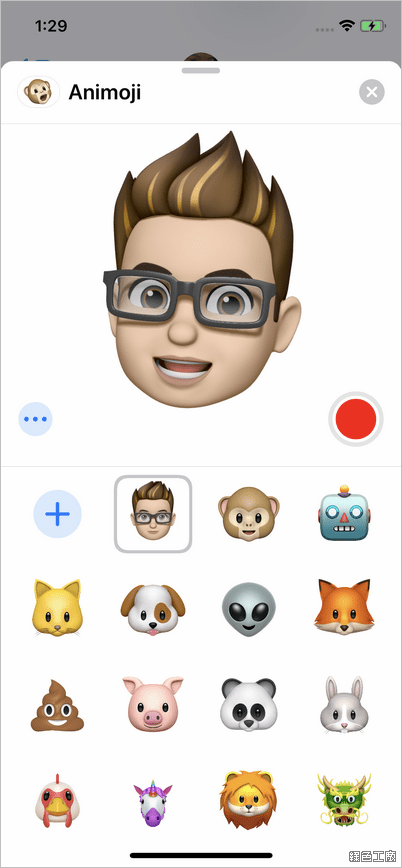
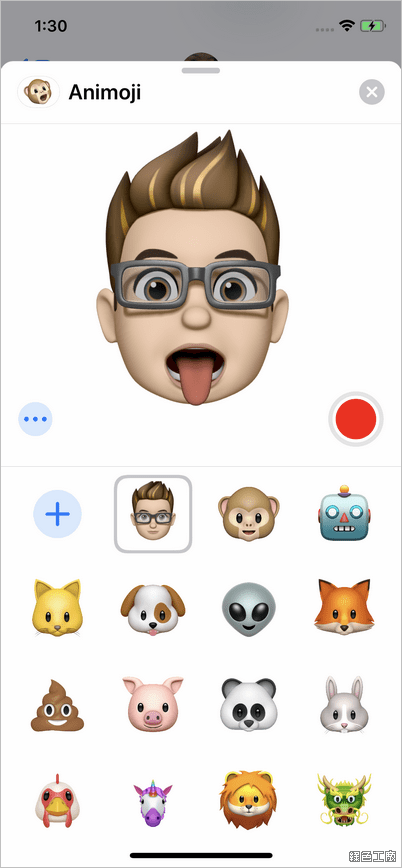 △ 完成囉!這次的一大特就是可以珍偵測到吐舌頭!此外錄影部分也從 10 秒增加到 30 秒,用 Memoji 來傳達最真實的情緒吧!可以先在 iMessenger 中使用,只後影片在匯出到其他通訊軟體使用。
△ 完成囉!這次的一大特就是可以珍偵測到吐舌頭!此外錄影部分也從 10 秒增加到 30 秒,用 Memoji 來傳達最真實的情緒吧!可以先在 iMessenger 中使用,只後影片在匯出到其他通訊軟體使用。 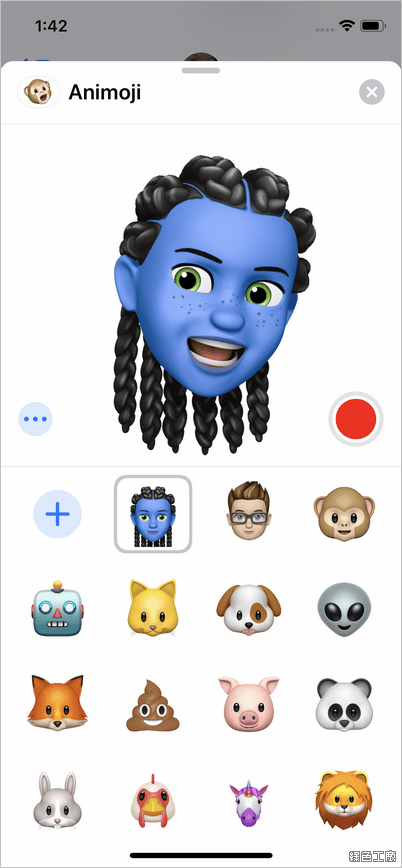 △ 納美人測試~很難完美是真的!
△ 納美人測試~很難完美是真的!

